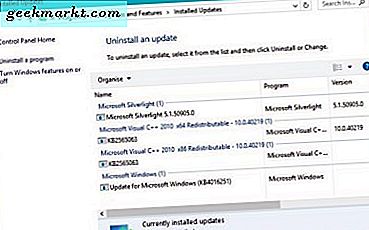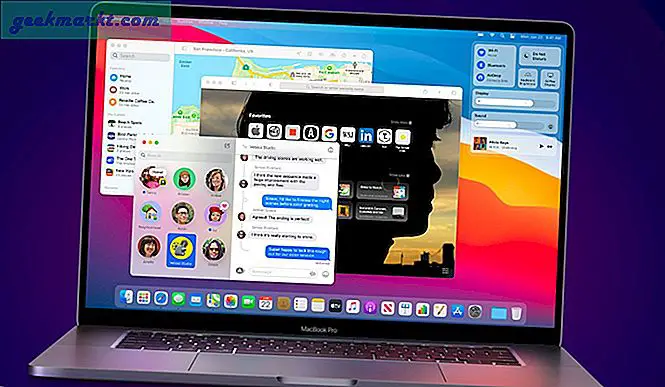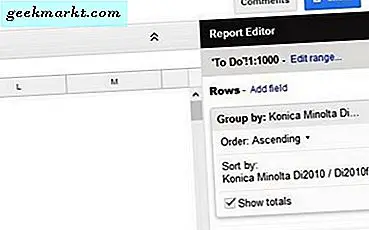विंडोज 10 आपके वाई-फाई नेटवर्क प्रोफाइल बचाता है। यदि आपको कभी भी स्क्रैच से वाई-फ़ाई नेटवर्क सेट अप करने की आवश्यकता है, जिसे कभी-कभी नेटवर्क समस्याओं को ठीक करने की आवश्यकता हो सकती है, तो आपको पहले नेटवर्क प्रोफ़ाइल को हटाना होगा। आप निम्नानुसार सभी पूर्व वाई-फाई नेटवर्क भी हटा सकते हैं।
सेटिंग ऐप खोलने के लिए Win कुंजी + I हॉटकी दबाएं। नेटवर्क और इंटरनेट पर क्लिक करें और विंडो के बाईं ओर वाई-फाई का चयन करें। नीचे दिए गए विकल्पों को खोलने के लिए नीचे स्क्रॉल करें और वाई-फ़ाई सेटिंग्स प्रबंधित करें पर क्लिक करें ।
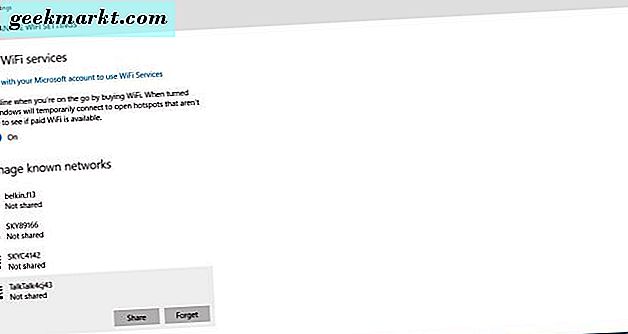
वह पृष्ठ नीचे आपके वाई-फ़ाई नेटवर्क सूचीबद्ध करता है ज्ञात नेटवर्क प्रबंधित करें। हटाने के लिए वहां से एक नेटवर्क प्रोफ़ाइल का चयन करें। फिर आप विंडोज 10 से नेटवर्क प्रोफाइल विवरण मिटाने के लिए भूल बटन दबा सकते हैं।
कमांड प्रॉम्प्ट आपको वाई-फाई नेटवर्क प्रोफाइल को हटाने का एक और तरीका देता है। कमांड प्रॉम्प्ट खोलने के लिए रन की टेक्स्ट बॉक्स में विन कुंजी + आर और इनपुट 'cmd' दबाएं। इसके बाद, प्रॉम्प्ट में 'netsh wlan show profile' टाइप करें और एंटर दबाएं। यह आपको नेटवर्क प्रोफाइल पासवर्ड की एक सूची दिखाएगा।
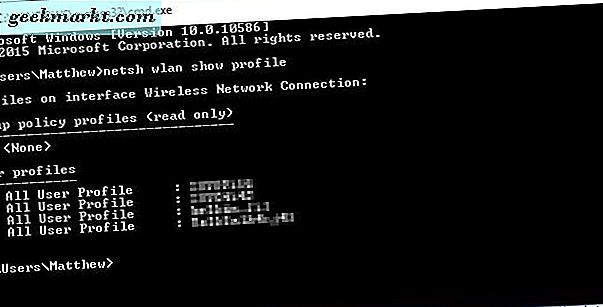
अब उन नेटवर्क प्रोफाइलों में से एक को हटाने के लिए 'netsh wlan कमांड प्रॉम्प्ट में प्रोफ़ाइल नाम = "PROFILE NAME" को हटाएं। प्रोफाइल प्रोफाइल NAME को नेटवर्क प्रोफाइल पासवर्ड से बदलें। फिर यह कुछ ऐसा हो सकता है जो स्नैपशॉट में सीधे दिखाया गया हो। नेटवर्क मिटाने के लिए एंटर दबाएं।

तो इस तरह आप विंडोज 10 वाई-फाई नेटवर्क प्रोफाइल को हटा सकते हैं। ध्यान दें कि विंडोज 8 में पीसी सेटिंग्स ऐप के भीतर वाई-फाई प्रोफाइल मिटाने के लिए कोई विकल्प शामिल नहीं है, इसलिए कमांड प्रॉम्प्ट उस प्लेटफॉर्म में वाई-फाई नेटवर्क को शुद्ध करने के लिए अधिक आवश्यक है।